DiskPart är ett kommandoradsdiskpartitioneringsverktyg som är noggrant tillgängligt för Microsoft-operativsystem. Du kan använda den för att visa, skapa, ta bort och ändra en dators diskpartitioner.
Tillgänglighet
Den Diskpart kommandot finns i Återställningskonsolen och Kommandotolken av följande Microsoft-operativsystem.
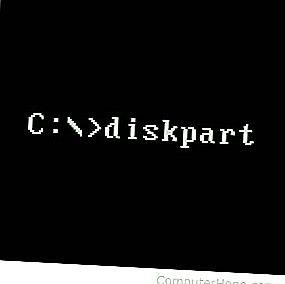
- Windows 2000
- Windows XP
- Windows Vista
- Windows 7
- Windows 8
- Windows 10
Hur man använder DiskPart
Ditt Windows-användarkonto måste vara medlem i gruppen Administratörer för att använda DiskPart.
DiskPart-körbara filen, diskpart.exe, har två alternativ:
diskpart [/ s script ] [/?]
| / s skript | Kör DiskPart-kommandona som finns i textfilen med namnet skript , en rad i taget. |
| /? | Visa detta hjälpmeddelande. |
Om inga alternativ har angetts kör Diskpart startar den interaktiva kommandot Diskpart prompt där du kan köra Diskpart kommandon. För mer information om hur du startar DiskPart och kör kommandon, se exempel.
DiskPart-kommandon
Notera
De flesta av följande DiskPart-kommandon kräver att du väljer en disk eller partition för att ge den "fokus". Om du vill visa diskar och partitioner som kan väljas, använd listan kommandot.
Som standard, om DiskPart stöter på ett fel, avslutas det med en utgångsstatus utan noll.
Vissa DiskPart-kommandon accepterar alternativet noerr. Om noerr anges ignorerar DiskPart eventuella fel och försöker fortsätta med efterföljande operationer. Detta alternativ är ett potentiellt farligt och bör användas med försiktighet.
| Kommando | Underkommandon, syntax och beskrivning. |
|---|---|
| aktiva | aktiva |
| Markera den valda partitionen som "aktiv" och indikerar för din dators BIOS eller UEFI att denna partition innehåller ett startbart system. Exempelvis är partitionen där Microsoft Windows är installerad en aktiv partition. Observera att endast partitioner på en basdisk (i motsats till en dynamisk disk, t.ex. en RAID-array) kan markeras som aktiva. Obs! DiskPart kontrollerar inte innehållet i partitionen för att verifiera att den innehåller startbara systemfiler. | |
| Lägg till | lägg till disk = n [justera = n ] [vänta] [noerr] |
| Skapa en spegel av det valda diskobjektet vid partition n , som måste vara en enkel volym. Partition n måste ha oallokerat utrymme lika med eller större än storleken på den valda volymen, annars kan spegeln inte skapas. Om det lyckas blir den valda enkla volymen en speglad volym, med spegeln lagrad i partition n . Observera att detta kommando inte är giltigt i Windows Vista. | |
| tilldela | tilldela [bokstaven = d | mount = path ] [noerr] |
| Tilldela en enhetsbokstav eller en monterad mappvägsnamn till den valda volymen. Om ingen enhetsbokstav d eller monteras mapp sökväg anges, är nästa tillgängliga bokstav tilldelats. Om enhetsbrevet eller den monterade mappen redan används misslyckas åtgärden och rapporterar ett fel. Drive-bokstäver tilldelade flyttbara enheter kan ändras. Du kan inte tilldela enhetsbokstäver till startvolymer eller volymer som innehåller Windows sidfilen. Du kan inte tilldela en enhetsbokstav till en OEM-partition (undantag: Windows PE (förinstallationsmiljö). Du kan inte tilldela en enhetsbokstav till någon GPT (GUID-partitionstabell) -partition, annat än en grundläggande datapartition. Du kan inte tilldela en enhet brev till en ESP-partition. Du kan inte tilldela en enhetsbokstav till en återställningspartition. | |
| attribut | attribut disk [set | clear] [readonly] [noerr] |
| Ställ in, rensa eller visa attributen (flaggorna) för den valda disken. Den readonly flaggan indikerar att disken är skrivskyddad (skrivskyddad). Om inställningen är angiven, ställs flaggan in. Om tydligt anges är flaggan inställd. Om inga alternativ anges visas de aktuella diskflaggorna. Andra skivflaggor än "readonly" kan visas men kan inte ställas in eller rensas. | |
| attribut volym [set] [nodefaultdriveletter] [noerr] | |
| Ställ in, rensa eller visa attribut (flaggor) för den valda volymen. Den readonly flaggan indikerar att volymen är skrivskyddad. Den dolda flaggan indikerar att volymen inte ska visas i volymlistor, t.ex. i File Explorer. Den nodefaultdriveletter Flaggan indikerar att volymen inte automatiskt ska monteras och tilldelas en enhetsbeteckning. Den shadowcopy Flaggan indikerar att volymen är en skuggkopia volym, som används av Windows VSS service. Om uppsättning anges ställs dessa flaggor in. Om tydligt anges är dessa flaggor inte inställda. Om inga alternativ anges visas de aktuella volymflaggorna. På grundläggande MBR-disk gäller de dolda, läsbara och nodefaultdriveletter-attributen alltid för alla volymer på disken. På grundläggande GPT-skivor (GUID-partitionstabeller), dynamiska MBR-skivor och dynamiska GPT-skivor gäller attributen endast för den valda volymen. | |
| fästa | bifoga vdisk [readonly] [sd = sddl-string ] [usefilesd] [noerr] |
| Bifogar (monterar) en VHD (virtuell hårddisk) eller VHDX (Hyper-V virtuell hårddisk) -fil. Den bifogade VHD visas som en lokal hårddisk. Om VHD redan har en diskpartition med ett giltigt filsystem tilldelas den virtuella disken en enhetsbokstav. Om readonly anges, är disken monterad i skrivskyddsläge. Om sd anges, och sddl-strängen är en giltig SDDL-säkerhetsbeskrivningssträng, tillämpas den deskriptorn på hela disken. Om usefilesd anges tillämpas säkerhetsbeskrivningen för själva VHD-filen på hela disken. Mer information om säkerhetsbeskrivningar finns i skapa vdisk nedan. | |
| automount | auto [aktivera | inaktivera | skrubba] [noerr] |
| Konfigurera AutoMount-funktionen, som automatiskt monterar och tilldelar enhetsbokstäver till diskar som nyligen är anslutna till systemet. Om aktivering anges, kommer nya diskar automatiskt att monteras och tilldelas en enhetsbokstav och ett volym GUID-sökvägsnamn. Om inaktivera anges är den här funktionen inaktiverad. Om skrubb anges tas alla befintliga mappspårnamn, enhetsbokstäver, monterade mappkataloger och registerinställningar bort för volymer som inte längre är anslutna till systemet. Innan Windows Vista är AutoMount-funktionen endast tillgänglig på grundläggande diskvolymer. I Vista och nyare versioner är AutoMount också tillgängligt på dynamiska diskenheter. | |
| ha sönder | break disk = n [nokeep] [noerr] |
| Dela den valda speglade volymen i två enkla volymer. Gäller endast dynamiska diskar. En av de enkla volymerna behåller den speglade volymens tilldelade enhetsbokstav, GUID-sökvägar och eventuella monterade mappvägar. Den andra volymen är vald så att du kan tilldela den en enhetsbokstav. När du gör det tilldelas automatiskt ett GUID-söknamn. Som standard behåller båda enkla volymer data för den ursprungliga speglade volymen. Om alternativet för nokeep anges behåller bara en enkel volym data, och den andra enkla rensas från data och väljs inte. | |
| rena | ren [alla] |
| Ta bort all partitionering och volymformatering från den valda disken. Om allt anges skrivs varje byte på disken till noll vilket förstör all befintlig information på hela disken. På MBR-diskar skrivs endast MBR-partitionsinformation och dold sektorinformation över. Förutom GPT-information skrivs Protective MBR på GPT-diskar. Om allt utelämnas skrivs endast den första och sista 1 MB på disken till noll. Efter en framgångsrik rengöring listas status på disken i DiskPart som "UNINITIALIZED." | |
| kompakt | kompakt vdisk |
| Försök att minska storleken på den valda utbyggbara VHD-filen. VHD måste utvidgas för att operationen ska lyckas. Även om en virtuell disk är monterad som skrivskyddad kan VHD-filen komprimeras. | |
| konvertera | konvertera basic [noerr] |
| Konvertera den valda tomma dynamiska disken till en basdisk. All data på den valda disken måste raderas från disken och alla dess partitioner och volymer tas bort, eller åtgärden misslyckas. | |
| konvertera dynamisk [noerr] | |
| Konvertera den valda basdisken till en dynamisk disk. Eventuella volymer på disken blir enkla volymer. | |
| konvertera gpt [noerr] | |
| Konvertera den valda tomma grundläggande MBR-disken till en grundläggande GPT-disk. All data på den valda disken måste raderas från disken och alla dess partitioner och volymer tas bort, eller åtgärden misslyckas. | |
| konvertera mbr [noerr] | |
| Konvertera den valda tomma grundläggande GPT-disken till en grundläggande MBR-disk. All data på den valda disken måste raderas från disken och alla dess partitioner och volymer tas bort, eller åtgärden misslyckas. | |
| skapa | skapa partition efi [size = n ] [offset = n ] [noerr] |
| Skapa en EFI (Extensible Firmware Interface) -systempartition på den fokuserade grundläggande GPT-disken. Partitionen börjar vid diskregionens förskjutning från skivans början med n kilobyte om förskjutning anges, annars på den första tillgängliga platsen på disken med tillräcklig storlek. Partitionens storlek är n megabyte om storleken anges, annars använder partitionen allt tillgängligt utrymme på det området på disken. Om operationen lyckas fokuseras den nya partitionen. | |
| skapa partition utökad [size = n ] [offset = n ] [align = n ] [noerr] | |
| Skapa en utökad partition på den fokuserade grundläggande MBR-disken. Endast en utökad partition kan finnas på en disk (du kan dela upp den i logiska partitioner senare). Partitionen börjar vid n kilobyte om förskjutning anges, annars på den första tillgängliga platsen med tillräcklig storlek. Storleken är n megabyte om storleken anges, annars upptar den allt tillgängligt utrymme på disken som börjar vid förskjutningen. Om justering anges, kommer partitionens förskjutning att avrundas till en multipel av n kilobyte, vilket kan förbättra prestanda när du använder en RAID-konfiguration med LUN (logiska enhetsnummer). | |
| skapa partitionslogisk [size = n ] [offset = n ] [align = n ] [noerr] | |
| Skapa en logisk partition i den utökade partitionen på den fokuserade grundläggande MBR-disken. Partitionen börjar n kilobyte från början av den utökade partitionen om förskjutning anges, annars vid det första tillgängliga utrymmet i den utökade partitionen. Storleken är n megabyte om storleken anges, annars använder den allt tillgängligt utrymme i den utökade partitionen som börjar vid offset. | |
| skapa partition msr [size = n ] [offset = n ] [noerr] | |
| Skapa en MSR (Microsoft reserverad) partition på den fokuserade GPT-disken. Partitionen börjar vid n kilobyte om förskjutning anges, annars vid första tillgängliga plats på disken. Storleken är n megabyte om storleken anges, annars används allt tillgängligt utrymme. Använd detta kommando med stor försiktighet, eftersom GPT-diskar har strikta krav för partitionslayout, och en layout som bryter mot dessa regler kan göra att disken blir obockbar. På GPT-diskar som används för att starta Windows måste EFI-systempartitionen vara den första partitionen på disken, följt omedelbart av MSR-partitionen. På GPT-diskar som inte har en EFI-systempartition (används endast för datalagring, inget startbart operativsystem på disken) måste MSR-partitionen vara den första partitionen på disken. | |
| skapa partition primär [storlek = n ] [offset = n ] [id = guid ] [justera = n ] [noerr] | |
| Skapa en primär partition på den fokuserade basdisken. Partitionen börjar vid n kilobyte om förskjutning anges, annars på det första tillgängliga utrymmet på disken. Storleken är n megabyte om storleken anges, annars används allt tillgängligt utrymme som börjar vid förskjutningen. Om align är specificerat avrundas förskjutningen till ett flertal n kilobyte, vilket kan förbättra prestanda på RAID-konfigurationer som använder LUN. Standardpartitionstypen är "inget filsystem" för MBR-skivor eller "grundläggande datapartition" för GPT-diskar.
När partitionen skapas framgångsrikt fokuseras den automatiskt av DiskPart. En enhetsbokstav måste tilldelas manuellt med kommandot tilldela. Partitionstypen kan anges manuellt med ID- alternativet. Observera att detta alternativ endast är avsett för OEM-användning. För MBR-skivor anges byte av partitionstyp som ett hexadecimalt värde med ledande 0x borttagen (t.ex. 06 för "inget filsystem" eller 27 för "återställningspartition"). För GPT-skivor specificeras partitionstyp med ett styrvärde (t.ex. ebd0a0a2-b9e5-4433-87c0-68b6b72699c7 för "grundläggande datapartition" eller de94bba4-06d1-4d40-a16a-bfd50179d6ac för "återvinningspartition"). Om du vill se en lista över erkända partitionstyper kör du hjälp med att skapa primär partition. Var försiktig när du använder ID- alternativet. Den byte eller guid värde som du anger kommer att sättas, även om det är okänt eller felaktig. Felaktig användning av ID- alternativet kan leda till att datorn blir oåtkomlig. |
|
| skapa volym raid [storlek = n ] disk = n , n , n [, n [, …]] [align = n [noerr] | |
| Skapa en raid-5-volym från tre eller flera dynamiska skivor. Diskarna som ska användas måste specificeras med diskparametern, med enhetsnummer separerade med komma, t.ex. disk = 3,4,7 eller disk = 5,6,7,8. Om justering anges avrundas alla volymförlängningar till ett multipel av n kilobyte, vilket kan förbättra prestandan med en hårdvara RAID LUN-konfiguration. När operationen lyckas fokuseras den nya volymen automatiskt. Observera att RAID-5-volymer inte stöds i Windows Vista. | |
| skapa volym enkelt [storlek = n ] [disk = n ] [justera = n ] [noerr] | |
| Skapa en enkel volym på den fokuserade dynamiska disken, eller den disk som anges med diskparametern. Storleken är n megabyte om storleken anges, annars använder den allt tillgängligt utrymme på disken. Om justering anges, kommer volymgränserna att avrundas till en multipel av n kilobyte, vilket kan förbättra maskinvarans RAID-prestanda. När volymen skapas, fokuseras den nya volymen automatiskt. | |
| skapa volymremsa [storlek = n ] [disk = n , n , n [, n [, …]]] [align = n ] [noerr] | |
| Skapa en randig volym med två eller flera dynamiska skivor. Disknumren måste anges av diskparametern som en kommaseparerad lista, t.ex. disk = 3,4 eller disk = 4,5,7. Storleken på volymen är n megabyte om storleken anges, annars använder den det maximala lediga utrymmet på den minsta disken och en lika stor mängd utrymme på de andra skivorna. Om justering anges, rundas volymgränserna till multiplar av n kilobyte. När volymen skapas, fokuseras den automatiskt. | |
| skapa volymspegel [storlek = n ] disk = n , n , n [, n [, …]] [align = n ] [noerr] | |
| Skapa en spegelvolym med två dynamiska skivor. Diskarna måste anges med nummer med disk, t.ex. disk = 2,3 eller disk = 3,5. Partitionens storlek är n megabyte om storlek anges, annars använder den återstående ledigt utrymme på den mindre disken och en lika stor mängd utrymme på den andra. Om justering anges avrundas volymgränserna till ett flertal n kilobyte, vilket kan förbättra prestanda i hårdvara RAID-konfigurationer som använder LUN. När volymen skapas, fokuseras den nya volymen automatiskt. | |
| skapa vdisk-fil = " filnamn " maximalt = n [type = fast] [sd = sddl-string ] [ parent = " parentfile "] [source = " sourcefile "] [noerr] | |
| Skapa en virtuell diskfil. VHD- och VHDX-filformaten stöds och anges av filändelser .vhd eller .vhdx. Destination filnamn anges med erforderlig filen parameter där destfile är den fullständiga sökvägen och filnamnet på destinationen virtuell disk fil, till exempel "C: My-vdisk.vhd". Den maximala parametern ställer in det maximala diskutrymmet som exponeras av den virtuella disken till n megabyte. De typ parametern anger om skivan storleken fast (storlek kan aldrig ändras, standard) eller expanderbar (fritt utrymme i skivminnet kan utökas eller komprimeras senare).
Om källa anges fylls den nya virtuella disken med data från befintlig virtuell diskkällfil . Om föräldrar anges skapas den virtuella disken som en Hyper-V-skillnadsskiva, som endast innehåller blockdata som har ändrats från parentfil , en befintlig virtuell disk med samma storlek. Säkerhetsbeskrivningen för den virtuella disken är inställd på att matcha moderkatalogen för destinationsfilen eller till SDDL-formatsträngen sddl-sträng om sd anges. För information om giltiga SDDL-strängar, kör hjälp med att skapa vdisk. |
|
| radera | radera disk [åsidosätta] [noerr] |
| Ta bort den fokuserade saknade dynamiska disken från disklistan. Om åsidosättande anges raderar DiskPart alla enkla volymer på disken. Om disken innehåller hälften av en speglad volym raderas halvan av spegeln på disken. En åsidosättning misslyckas om disken är medlem i en RAID-5-volym. | |
| radera partition [åsidosätta] [noerr] | |
| Ta bort den fokuserade grundläggande diskpartitionen. Om det är en systempartition, startpartition eller om den innehåller en aktiv personsökningsfil eller crash dump-fil kan den inte raderas. Partitioner på dynamiska diskar kan inte raderas. | |
| radera volym [noerr] | |
| Radera den fokuserade volymen. Om det är en systemvolym, startvolym eller innehåller en aktiv personsökningsfil eller kraschdumpfil kan den inte raderas. | |
| detalj | detaljskiva |
| Visa egenskaperna för den fokuserade disken och lista dess volymer. | |
| detaljpartition | |
| Visa egenskaperna för den fokuserade partitionen. | |
| detaljvolym | |
| Visa egenskaperna för den fokuserade volymen och lista de skivor som volymen ligger på. | |
| detalj vdisk | |
| Visa egenskaperna för den fokuserade virtuella disken. | |
| lösgöra | ta bort vdisk [noerr] |
| Lossa den angivna virtuella disken. | |
| utgång | utgång |
| Avsluta DiskPart. | |
| förlänga | förläng [storlek = n ] [disk = n ] [noerr] |
| Förläng den fokuserade volymen eller partitionen, och eventuellt dess filsystem, till otilldelat utrymme på en disk. Volymen expanderas med n megabyte om storleken anges, annars används allt tillgängligt utrymme. Om disken anges, och den fokuserade volymen eller partitionen är en dynamisk disk, sker förlängningen på skivnummer n ; annars inträffar det på originalskivan. På grundläggande skivor måste expansionen alltid ske på samma skiva, i utrymme omedelbart efter originalet.
På dynamiska diskar med enkla eller sträckta volymer kan en volym utökas till vilket ledigt utrymme som helst på vilken dynamisk disk som helst. Speglade volymer, RAID-5 och randiga volymer kan inte förlängas. Om partitionen tidigare formaterades med NTFS, utökas misslyckanden och gör inga ändringar. |
|
| utöka filsystemet [noerr] | |
| Utöka filsystemet för en utökad volym eller partition. Kör det här efter det ursprungliga utvidgningskommandot för att utvidga filsystemet också. | |
| bygga ut | expand vdisk maximum = n |
| Utöka den maximala storleken på den fokuserade virtuella disken. Den erforderliga maximala parametern sätter den nya totalstorleken till n megabyte. Exempelvis sätter max = 30000 den nya maximala storleken på den virtuella disken till 30 gigabyte. | |
| filsystem | filsystem |
| Visa information om filsystemet för den valda volymen och en lista över filsystem som stöds som kan användas för att formatera det. | |
| formatera | format [fs = fstype ] [revision = X.XX ] | [rekommenderas] [label = " label "] [enhet = n ] [snabb] [komprimera] [åsidosätta] [duplikat] [nuait] [noerr] |
| Formatera den fokuserade volymen. Filsystemet fstype används om fs anges, annars används standardfilsystemet som listas av filsystemsystemkommandot. Om en specifik revision av filsystemet önskas kan den specificeras med revision. Om etiketten anges ställs volymetiketten in på etiketten . Om enhet anges, åsidosätts standardallokeringsenhetens storlek och ställs in till n byte. Om snabbt anges utförs ett snabbformat. Om komprimering anges och fs = NTFS kommer NTFS-filsystemet att komprimera filer som standard. Om åsidosättningen anges försöker DiskPart tvinga bort volymen innan formatering. Om duplikat anges och fs = UDF (Universal Disk Format) revision 2.5 eller högre, dupliceras filsystemmetadata till en andra uppsättning sektorer på disken (metadata redundans). Om nowait anges återgår kommandot till prompten omedelbart och utför formatet i bakgrunden. | |
| gpt | gpt attribut = n |
| Tilldela de angivna GPT-attributen till den fokuserade partitionen på en grundläggande GPT-disk. Detta kommando är endast avsett för OEM- eller IT-professionell användning. För detaljerad information om giltiga hexadecimala värden för n , kör hjälp gpt. | |
| hjälp | hjälp [ kommando ] [underkommando …] |
| Visa en lista med kommandon och underkommandon med syntax och beskrivningar. Till exempel hjälp, hjälp hjälpa, hjälpa till att skapa eller hjälpa till att skapa partition efi. | |
| importera | import [noerr] |
| Importera alla diskar i samma diskgrupp som den fokuserade utländska disken till den lokala datorns online diskgrupp. En "främmande disk" är alla dynamiska skivor som har installerats lokalt som tidigare använts på en annan dator eller någon annan version av Windows. Efter import blir de dynamiska diskvolymerna synliga och tillgängliga. | |
| inaktiv | inaktiv |
| Markera den fokuserade partitionen på en grundläggande MBR-disk som inaktiv. Observera att om partitionen är ett system eller en startpartition kanske datorn inte kan starta förrän disken är markerad aktiv igen. | |
| lista | listdisk |
| Visa en lista över diskar som kan nås av DiskPart och information om dem. Den fokuserade disken är markerad med en asterisk (*). | |
| lista partition | |
| Visa en lista över tillgängliga partitioner på den fokuserade disken. På dynamiska diskar motsvarar kända partitioner inte exakt de dynamiska volymerna på disken. Partitioner kan inte skapas eller raderas på en dynamisk disk. | |
| lista volym | |
| Visa en lista över grundläggande och dynamiska volymer monterade på det lokala systemet. | |
| lista vdisk | |
| Visa en lista över virtuella diskar. Disktypen listas som "okänd" tills disken är ansluten. Alla diskar med fokus är markerade med en asterisk (*). | |
| sammanfoga | sammanslå vdiskdjup = n |
| Slå ihop den fokuserade barn Hyper-V-differentieringsdisken med den virtuella överordnade disken. Den djup parameter kan användas om skivan har flera föräldrar, för att ange hur djupt barnet bör slås samman. Till exempel, djup = 2 skulle smälta barnet med sin förälder och morförälder. Om det inte anges är standarddjupet 1, som sammanfogar barnet med sin förälder. | |
| uppkopplad | online-disk [noerr] |
| Ta med den fokuserade offline-disken (i offline-SAN-läge) online. Om disken är dynamisk, skrivskyddad och offline och du vill sätta den online i läs-skrivläge, aktivera först läs-skriv-läget och sedan ta disken online. En offline-läs-bara dynamisk disk kommer att rapportera ett fel om den tas online, eftersom operationen kräver att du skriver till den dynamiska diskdatabasen på disken. | |
| online volym [noerr] | |
| Ta med den fokuserade offlinevolymen online. Gäller inte OEM-, ESP- eller återvinningspartitioner. | |
| off-line | offline disk [noerr] |
| Ta den fokuserade online-disken (i online-SAN-läge) offline. Gäller inte OEM-, ESP- eller återvinningspartitioner. | |
| offline-volym [noerr] | |
| Ta den fokuserade onlinevolymen offline. | |
| ta igen sig | återhämta [noerr] |
| Uppdaterar tillståndet för alla diskar i paketet som innehåller den valda dynamiska disken. Här avser "diskpaket" en uppsättning dynamiska skivor som används i en spegling eller RAID-5-konfiguration. Den återkommando försök att synkronisera alla volymer i paketet som har inaktuella Plex eller paritetsdata. | |
| rem | rem [ kommentar ] |
| Gör ingenting. Använd rem för att inkludera kommentarer i ett DiskPart-skript. | |
| avlägsna | ta bort [letter = d | mount = all] [demontera] [noerr] |
| Ta bort monteringspunkterna för den fokuserade volymen och demontera (demontera) volymen valfritt. Om brev anges, enhetsbeteckningen d avlägsnas, eller om mount anges, den monterade sökvägen banan avlägsnas. Om allt anges tas alla monteringspunkter bort för volymen. De Demontera options försök att avmontera volymen, vilket bara är möjligt om alla monteringspunkter tas bort. Monteringspunkter för system- eller startvolymer, eller volymer som innehåller en aktiv personsökningsfil, kan inte tas bort. | |
| reparera | reparationsdisk = n [justera = n ] [noerr] |
| Försök att reparera den fokuserade RAID-5-volymen som innehåller en misslyckad disk genom att ersätta den misslyckade disken med en annan specificerad disk. Önskad parameter disken anger disk nummer n , vilket är att ersätta den felaktiga skiv. Ersättningsdisken måste ha ledigt utrymme större än eller lika med storleken på den misslyckade disken. Om parametern för justering anges, justeras volymförlängningen till ett multipel av n kilobyte, vilket kan öka prestanda i hårdvara RAID-konfigurationer som använder LUN. | |
| omsökning | omsökning |
| Skanna om datorn efter tillgängliga diskar och volymer. | |
| behålla | behålla |
| Förbered den fokuserade dynamiska enkla volymen som ska användas som system eller startvolym. | |
| san | san [policy = OfflineAll] [noerr] |
| Visa eller ställ in SAN-policyn för det nuvarande startade operativsystemet. Utan några parametrar visas den aktuella SAN-policyn. Den politiska parameter kan specificeras för att ställa in SAN policy. Standardpolicyn för Windows Advanced Server och Windows Data Center är OfflineShared, där startdisken tas online och alla diskar inte på en delad buss i skrivskyddad läge. I alla andra versioner av Windows är standardpolicyn OnlineAll, där alla diskar förs online, i läs-skrivläge. I OfflineAll- policyn anges att alla skivor utom startdisken tas offline och är skrivskyddade som standard. De OfflineInternal politiska anger att alla nyupptäckta interna hårddiskar hålls offline och skrivskyddade som standard. | |
| Välj | välj skiva nästa |
| Välj (fokusera) en disk. Disken kan specificeras med diskenummer, n . Om disken är specificerad som system, på BIOS-datorer, är BIOS-skiva 0 fokuserad, eller på EFI-maskiner fokuseras disken som innehåller ESP-partitionen. Om disken anges som nästa och en disk för närvarande har fokus, kommer nästa disk i listan att fokuseras. | |
| välj partition n | |
| Välj (fokusera) partition n på den för närvarande fokuserade disken. | |
| välj volym = n | |
| Välj (fokusera) en volym. Volymen kan identifieras med volymnummer n , eller med enhetsbokstav eller monterad mappvägsnamn d . Till exempel volym = 2, volym = C eller volym = C: MyMount. | |
| vdisk file = " filnamn " [noerr] | |
| Välj (fokusera) en virtuell disk. Skivan anges med filen parametern där filnamn är den fullständiga sökvägen och filnamnet för den virtuella diskfilen. Till exempel fil = "C: vhd myVdisk.vhd". | |
| uppsättning | set id = byte [åsidosätta] [noerr] |
| Ändra partitionstypen för den fokuserade partitionen. Observera att det här kommandot endast är avsett för OEM eller IT-proffs. Typen anges med ID- parametern. Om det är en MBR-partition är typen ett hexadecimalt bytevärde med ledande 0x bort, t.ex. 06 för "inget filsystem." Observera att byte värdet 42 (LDM partition typ) kan inte ställas in med detta kommando. Om partitionen är en GPT-partition kan typen ställas in med ett styrvärde , t.ex. ebd0a0a2-b9e5-4433-87c0-68b6b72699c7 för "basdata-partition." Obs! DiskPart kontrollerar inte byte eller guidning för giltighet och kan ställa in värdet även om det är ogiltigt eller felaktigt, vilket kan orsaka dataförlust. Använd inte detta kommando om du inte är en utrustningstillverkare eller IT-professionell. Det rätta sättet att ställa in partitionstyp är vid skapandetid; se skapa partition ovan för mer information.
Innan DiskPart försöker ändra partitionstypen försöker den låsa och demontera filsystemet. Om låset och avmonteringen misslyckas är partitionstypen inte inställd och ett fel rapporteras. Men om åsidosättande anges försöker DiskPart tvinga bort montering av filsystemet, även om det inte kommer att avmonteras graciöst. Kommandot setid är ett alias för set ID. |
|
| krympa | krympa [önskat = mål ] [minimum = min ] [nuait] [noerr] |
| Minska den maximala storleken på den fokuserade volymen, ta bort en del eller allt ledigt diskutrymme som den innehåller. Om inga parametrar anges reduceras storleken för att eliminera allt ledigt utrymme. Om så önskas anges, försöker DiskPart krympa volymen så att den nya totalstorleken är mål megabyte. Om minimum anges försöker DiskPart minska originalstorleken med n megabyte.
Observera att vissa filer, till exempel personsökningsfilen eller lagringsområdet för skuggkopia, inte kan flyttas ibland. Dessa "oflyttbara" filer förhindrar DiskPart från att konsolidera det fria utrymmet, vilket kan störa krympningsprocessen. Om krympet misslyckas, se dina applikationsloggar (i Event Viewer, klicka på Windows Logs sedan på Application ) och sök efter Event 259 för att identifiera den otillåtliga filen som avbröt krympningen. Du kanske kan lösa problemet genom att konfigurera om din personsökningsfil. (I File Explorer, högerklicka på Den här datorn eller datorn och välj Egenskaper för att öppna Systemegenskaper . Klicka Avancerade systeminställningar . I Advanced fliken Performance klickar du på Inställningar . I Advanced fliken Virtuellt minne klickar du Ändra ). Oflyttbara skugga kopiera filer kan konfigureras, flyttas eller tas bort (t ex med wmic shadowcopy eller i Systemegenskaper under Systemskydd ). |
|
| krympa querymax [noerr] | |
| Visa det maximala antalet byte som kan tas bort från den fokuserade volymen. Det visade beloppet representerar mängden ledigt utrymme som för närvarande finns i volymen. Om volymen för närvarande används kan det här värdet variera när skrivningar inträffar på disken. | |
| unikt ID | uniqueid disk [id = dword ] [noerr] |
| Visar eller ställer in GPT (GUID partitionstabell) identifierare eller MBR (master boot record) signatur för den fokuserade disken. Om inga parametrar tillhandahålls visas ID för den fokuserade disken. Om id parameter anges, är ID inställd på fyra-byte hexadecimalt värde DWORD för MBR-diskar, eller GUID GUID för GPT-diskar. |
exempel
Starta DiskPart genom att köra diskpart- kommandot från rutan Kör eller en kommandotolken. I Windows-versioner före Windows 10 kräver kommandot att du kör en kommandotolken som administratör. I Windows 10, om diskpart drivs av en icke-administratör, svarar du Ja vid UAC-prompten för att fortsätta.
diskpart
Du får presentationen DISKPART>, där du kan köra DiskPart-kommandon.
